来源:www.xinmaotao.net 时间:2024-02-04 08:15
win10系统如今是使用最多的电脑操作系统了,这个系统每隔一段时间就会更新修复,但是最近有位win10系统用户在使用电脑的过程当中,却发现电脑更新失败了,用户尝试了很多方法都没有解决,为此非常苦恼,那么win10系统更新失败怎么解决呢?下面新毛桃u盘装系统为大家介绍win10系统更新失败的解决教程。
Win10更新失败解决方法:
1、在Win10系统,在打开系统更新界面,提示需要重新启动,但是重新启动后,还是无法安装。如图所示:
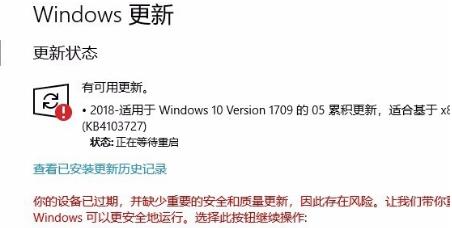
2、我们可以右击Windows10左下角的开始按钮,在弹出菜单中选择“运行”菜单项。如图所示:

3、接着在打开的Windows10运行窗口中,输入命令“services.msc”,然后点击确定按钮运行该程序。如图所示:
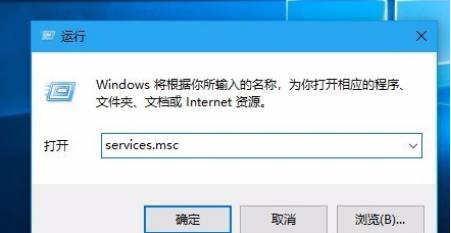
4、这时会打开Windows10服务列表,在列表中找到Windows Update服务项,然后右键点击该服务项,在弹出菜单中选择“停止”菜单项。如图所示:
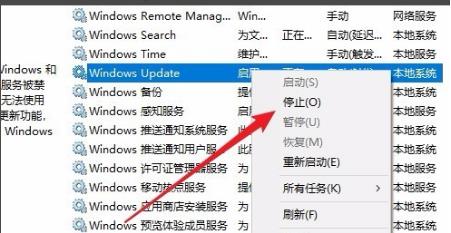
5、接下来打开Windows资源管理器,然后定位到:C:\Windows\SoftwareDistribution文件夹。如图所示:
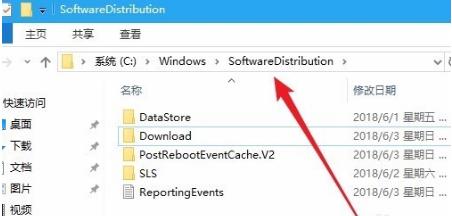
6、接下来选中该文件夹中的“Datastore”与“Download”文件夹,然后右键点击这两个文件夹,在弹出菜单中选择“删除”菜单项,把这两个文件夹删除。如图所示:
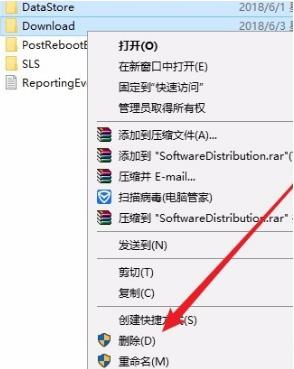
7、接下来在再次打开 Windows服务窗口,右键点击Windows Update服务项,在弹出菜单中选择“启动”菜单项。如图所示:
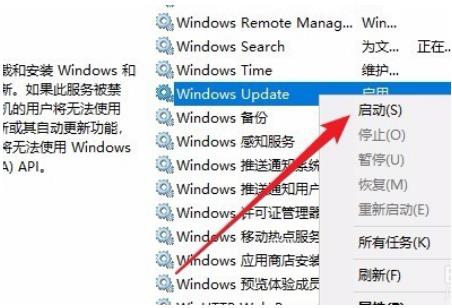
8、接着打开Windows设置窗口,在窗口中点击“更新和安全”图标。如图所示:
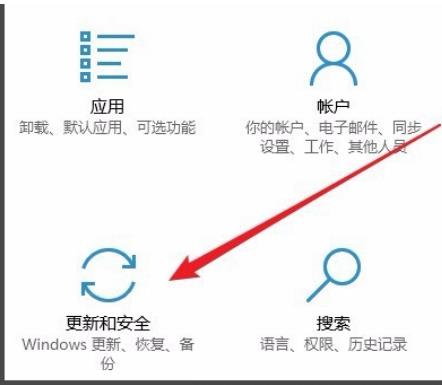
9、再次更新就会发现现在可以正常的下载与安装新补丁了。
关于win10系统更新失败的解决教程就为小伙伴们详细介绍到这边了,如果用户们使用电脑的时候遇到相同的情况,可以参考上述方法步骤进行操作哦,希望本篇教程能够帮到大家,更多精彩教程请关注新毛桃官方网站。
责任编辑:新毛桃:http://www.xinmaotao.net